Pemacu keras boleh dibandingkan dengan garaj di mana sejumlah besar sampah dan sampah yang tidak diperlukan secara beransur-ansur terkumpul. Namun, jika dalam kehidupan nyata kita harus mengambil setiap perkara secara terpisah, maka dalam komputer proses ini dapat diotomatisasi sedemikian rupa sehingga program khusus akan menghapus fail yang tidak diperlukan pada satu masa.
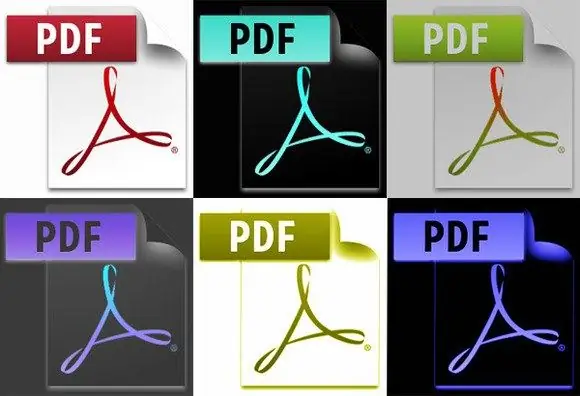
Arahan
Langkah 1
Gunakan program Duplicate Cleaner Free.
Klik tab Kriteria Carian. Terdapat bahagian Ukuran Fail. Nyahtanda Sebarang Saiz dan masukkan 2000 di medan Ukuran Fail Minimum
Sekiranya anda mahu program memilih fail untuk penghapusan secara automatik, gunakan carian automatik dan pilih alat fail pendua. Untuk melakukan ini, di tab Kriteria Carian, centang kotak di sebelah Kandungan Sama dan Nama Fail yang Sama.
Pada tab Imbas, pastikan bahawa program tidak akan mengimbas fail dan folder sistem. Pada tab Imbas Lokasi, anda hanya boleh menentukan folder tempat anda menyimpan dokumen, foto, dll. Klik butang Imbas Sekarang.
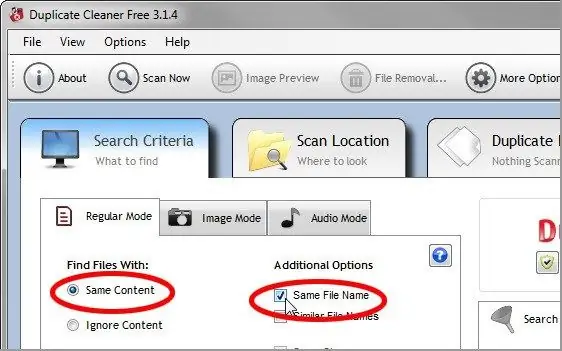
Langkah 2
Setelah imbasan selesai, pergi ke tab Duplicate Files dan klik pada Selection Assistant, ikon tongkat sihir. Pilih Tandai> Pilih mengikut Kumpulan> Semua kecuali satu fail dalam setiap kumpulan. Setelah menyelesaikan proses pemilihan, klik pada butang Pembuangan Fail.






